Outlook.com vs. Gmail
Outlook.com (la versión web gratuita del cliente de correo electrónico de Microsoft Outlook) y Gmail son dos ampliamente utilizados Email servicios, y hay mucho que me gusta en cada uno. Ambos admiten las tareas principales del correo electrónico: enviar y recibir mensajes, archivos adjuntos, filtrado y almacenamiento en la nube. Estos servicios de correo electrónico también admiten servicios conectados, como calendarios y listas de contactos. Lo mejor de todo es que ambos son gratuitos.
Si está buscando un nuevo servicio de correo electrónico, no puede equivocarse con Outlook.com o Gmail. El que elija puede depender de sus preferencias personales. Revisamos ambos servicios para ayudarlo a elegir.
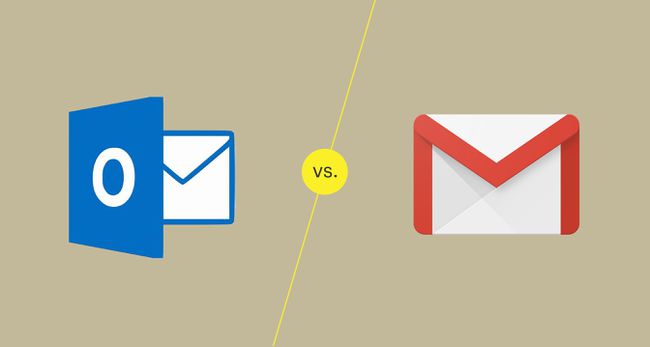
Hallazgos generales
Outlook.com
Envíe y reciba correo electrónico de direcciones de Hotmail, Microsoft Live y Outlook.com.
Vea los correos electrónicos en pestañas separadas en una página de Outlook.com.
El lector inmersivo ayuda a concentrarse en un correo electrónico.
Interfaz de usuario limpia (UI).
Ordene mensajes fácilmente mediante etiquetas y carpetas.
Gmail
Envía y recibe mensajes de gmail.com.
Ventana de redacción de página completa, si lo desea.
La interfaz de usuario puede verse desordenada.
El sistema de etiquetado es contrario a la intuición.
Outlook.com es un cliente de correo electrónico gratuito al que se accede desde un navegador web. No es lo mismo que Outlook, que forma parte del Microsoft 365 conjunto de aplicaciones de productividad.
Experiencia del usuario: la interfaz de usuario de Outlook.com es más limpia
Outlook.com
Crea mensajes en texto enriquecido o sin formato.
Vea los correos electrónicos en pestañas separadas en una página de Outlook.com.
Visor de fotos integrado.
El lector inmersivo ayuda a concentrarse en un correo electrónico.
La publicidad es sutil y se puede personalizar hasta cierto punto.
Gmail
Envíe mensajes en texto enriquecido o sin formato.
Ventana de redacción a pantalla completa.
La publicidad distrae y molesta.
Puede ver un correo electrónico a la vez, si lo desea.
Tanto Outlook.com como Gmail tienen la opción de redactar mensajes de correo electrónico en cualquiera de los dos texto sin formato o texto enriquecido. Si elige texto enriquecido, puede dar formato a los mensajes con texto en negrita, cursiva y subrayado. Puede elegir un color de fuente, insertar tablas, agregar hipervínculos, aplicar sangría al texto y hacer listas. Estas opciones aparecen en una sola línea en el menú de redacción.
La interfaz de usuario
Outlook.com se distingue por su interfaz de usuario limpia. Outlook.com admite pestañas, que le permiten abrir mensajes de correo electrónico en pestañas independientes dentro de una página de Outlook.com. Esta función facilita el seguimiento de los correos electrónicos que debe volver a ver sin marcar esos mensajes como no leídos.
En comparación, la interfaz de usuario de Gmail puede parecer desordenada y ofrece menos opciones de personalización.

Archivos adjuntos
Si recibes adjuntos de correo electrónico, le encantará el visor de fotos integrado en Outlook.com. Las fotos aparecen en un formato de presentación de diapositivas, desde el cual puede ver, descargar y guardar fotos en OneDrive u otra cuenta de almacenamiento en la nube adjunta.
Centrarse en el correo electrónico
La función de lector inmersivo de Outlook.com lo ayuda a concentrarse en un solo correo electrónico, y nada más. Haga clic con el botón derecho (en Windows) o presione Control y haga clic (en Mac) en un mensaje y luego seleccione Mostrar en lector inmersivo. El correo electrónico llena toda la página y bloquea todo lo demás para ayudarlo a concentrarse. También hay una opción para que Outlook.com le lea el texto, describa cada palabra y más.
Outlook.com puede enviar y recibir correo electrónico de Hotmail, Microsoft Live o Outlook.com correos electrónicos. Por ejemplo, si tiene una cuenta de Hotmail y va a Hotmail.com, el sitio web redirige a Outlook.com. Lo mismo ocurre con las direcciones de correo electrónico de Windows Live. Para hacerlo más confuso, el sitio web de Outlook.com no es Outlook.com, sino Outlook. Live.com. Gmail es Gmail.
Escribir correo
Una falla en Outlook.com es que la ventana de redacción, donde escribe correos electrónicos, es pequeña. Puede ajustar un poco el tamaño, pero puede ser difícil escribir correos electrónicos si inserta imágenes o desea una interfaz sin distracciones.
La ventana de redacción de Gmail, por el contrario, puede ser tan grande como desee. Es pequeño cuando seleccionas Componer, pero puedes seleccionar Pantalla completa para hacerlo más grande. También puede convertirla en una ventana separada manteniendo presionada la tecla Mayús cuando selecciona Componer, limitando las distracciones.
Publicidad
Outlook.com mantiene la publicidad al mínimo. En lugar de los enlaces de texto contrastantes que se encuentran en Gmail, Outlook.com usa mosaicos del mismo color. La experiencia visual es sutil, pero los anuncios en Outlook.com no llaman su atención como los anuncios en Gmail.
Los anuncios de Outlook.com los publica la publicidad de Microsoft, sobre la que usted tiene cierto control. Dígale a Outlook.com que no desea ver publicidad personalizada o dígale qué temas y marcas está dispuesto a ver. Es un sistema discreto y tiene publicidad de correo web más limpia.
Almacenamiento y seguridad: es un empate
Outlook.com
Utiliza Transport-Layer Security (TLS) para cifrar el correo electrónico en tránsito.
Conecte varios servicios de almacenamiento en la nube.
Cada dirección de correo electrónico viene con 15 gigabytes (GB) de almacenamiento gratuito.
Gmail
Cifra los mensajes en tránsito mediante TLS.
Admite múltiples servicios de almacenamiento en la nube.
Cada dirección de correo electrónico viene con 15 GB de almacenamiento gratuito.
Cada dirección de correo electrónico de Outlook.com y Gmail viene con 15 GB de almacenamiento. Ambos Google y Microsoft tienen planes de almacenamiento adicionales si necesita más espacio. Además, tanto Gmail como Outlook.com se conectan servicios de almacenamiento en la nube a su cuenta para que cuando envíe un correo electrónico con archivos adjuntos, pueda elegir archivos de su computadora y de su OneDrive, Google Drive, Caja, o Dropbox cuenta.
Si tienes un Microsoft 365 Hogar o Microsoft 365 Personal cuenta, obtiene 1 terabyte de almacenamiento.
En cuanto a seguridad, las versiones gratuitas de Gmail y Outlook.com utilizan TLS para cifrar correos electrónicos en tránsito. Sin embargo, este cifrado solo funciona si la persona a la que está enviando un correo electrónico utiliza un servicio de correo electrónico que también admite TLS. La mayoría de los principales servicios de correo electrónico utilizan TLS, por lo que no es un gran riesgo.
Si desea más opciones de cifrado y seguridad, actualice su cuenta gratuita a una Cuenta personal o doméstica de Microsoft 365 o un G Suite (anteriormente Google for Business).
Administración del correo electrónico: Outlook.com ofrece más personalización
Outlook.com
Admite alias de correo electrónico.
Filtrado inteligente.
Soporte para varios sistemas de atajos de teclado.
Las categorías verdaderas facilitan la búsqueda y la gestión del correo electrónico.
Gmail
Admite direcciones de correo electrónico sigilosas.
La clasificación de correo electrónico se basa en la funcionalidad de búsqueda en lugar de en categorías.
Soporte para atajos de Gmail.
El etiquetado no es fácil de usar.
A diferencia de Gmail, que fue diseñado como un cliente de correo electrónico para consumidores desde el principio, Outlook.com surgió del cliente de correo electrónico de clase empresarial de Microsoft, Outlook. Como tal, sobresale en la gestión de correo electrónico.
Alias y direcciones de correo electrónico sigilosas
En Gmail, puede agregar un signo más (+) firme al final de su dirección de correo electrónico para crear un número ilimitado de direcciones alternativas para tu cuenta. Esta es una función útil si, por ejemplo, desea evitar el spam o crear varias cuentas en el mismo sitio web.
Outlook.com lleva esta funcionalidad un paso más allá, permitiéndole crear múltiples alias de correo electrónico que utilizan su misma cuenta de correo electrónico que la ubicación de entrega. Por ejemplo, [email protected] puede ser su dirección principal, pero puede crear [email protected] como un alias y usarlo cuando lo desee como una dirección de correo electrónico normal. Los mensajes se enviarán a su dirección [email protected].
Bloquear correos electrónicos
Las funciones de barrido y bloqueo para eliminar correos electrónicos no deseados son perfectas en Outlook.com. Si bien se necesitan varios clics para prohibir un tipo particular de mensaje de una bandeja de entrada de Gmail, se necesitan algunos clics para barrer esos mensajes de una cuenta de Outlook.com.
Puede prohibir los correos electrónicos de ambos remitentes individuales y nombres de dominio completos, lo que ayuda si se une de manera experimental a diferentes suscripciones en la web.
Ordenar mensajes por tamaño
Cuando el espacio de almacenamiento en su cuenta de correo electrónico es limitado, es importante ver qué correos ocupan más espacio. Tanto Gmail como Outlook.com hacen esto, pero Outlook.com lo hace más fácil.
Cuando clasifica los correos electrónicos por tamaño en Gmail, no está ordenando los mensajes. En cambio, estás usando un operador de búsqueda. Por ejemplo, busque más grande: 10 m para buscar todos los mensajes de correo electrónico de más de 10 megabytes.
En Outlook.com, seleccione Filtrar para ordenar los correos electrónicos por tamaño y categorizar automáticamente los mensajes en secciones. Por ejemplo, cuando filtra correos electrónicos por tamaño, es posible que vea una sección para mensajes que tienen un tamaño de 25 kilobytes (KB) a 100 KB, entre 10 KB y 25 KB, y así sucesivamente. Esta visualización es más atractiva y más fácil de comprender que en Gmail.
Atajos de teclado
Outlook.com admite atajos de teclado, incluso Atajos de Gmail, lo cual es espléndido para las personas que son usuarios avanzados de correo electrónico. Puede utilizar los atajos de teclado de Outlook o Yahoo! Los atajos de teclado de correo también. Si te gusta saltar por la pantalla con teclas de acceso rápido, te encantará.
Carpetas y etiquetas
Ésta es la mayor diferencia entre Outlook.com y Gmail. A diferencia del sistema de etiquetado contradictorio que usa Gmail, Outlook.com usa tanto etiquetas como carpetas separadas.
Debido a que Outlook.com usa categorías reales en lugar de etiquetas, es posible etiquetar mensajes de correo electrónico con múltiples categorías y guardar esos correos electrónicos en diferentes carpetas, que es ideal para buscar y recuperar mensajes más tarde.
Microsoft lo clavó con esta oferta de doble función. Para muchos usuarios, esto es suficiente para cambiar de Gmail a Outlook.com.
Veredicto final
Es difícil elegir un ganador claro entre Outlook.com y Gmail. Ambos ofrecen la misma funcionalidad básica de enviar y recibir mensajes, adjuntar archivos e imágenes a los mensajes y administrar el correo electrónico. Ambos se conectan a calendarios y almacenan contactos. Lo mejor de todo es que ambos son gratuitos.
Al final, todo se reduce en gran medida a la estética. Con su interfaz de usuario limpia y características superiores de administración de correo electrónico, Outlook.com ofrece correo electrónico de clase empresarial con un presupuesto limitado.
